有時候在WPS文件中會需要插入很多批註,而有些新手使用者可能不知道如何在批註中插入圖片。以下我將向大家介紹一下在WPS中如何在批註中加入圖片的方法。 首先,開啟WPS文檔並定位到需要新增批註的位置。然後,點擊選單列上的“插入”選項,並選擇“圖片”選項。 接下來,瀏覽你的電腦資料夾,找到你想要插入的圖片,並選擇它。點選「插入」按鈕,圖片就會被插入到批註了。 你也
首先,開啟WPS Office文檔,在要插入批註的文字段落位置將滑鼠定位。然後,點選工具列上的【插入】選項,接著選擇【批註】。
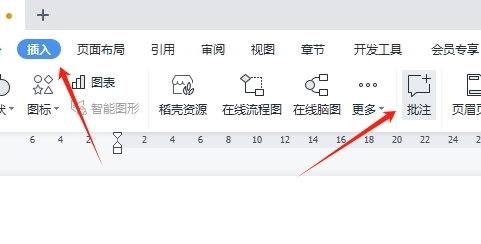
點選批註,進入編輯狀態。
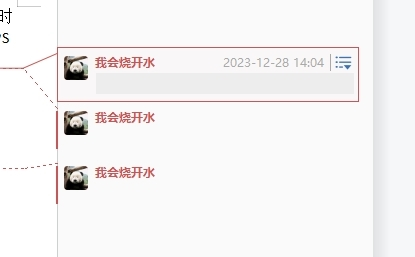
最後再次點擊點擊“插入”--->“圖片”,選擇圖片後。
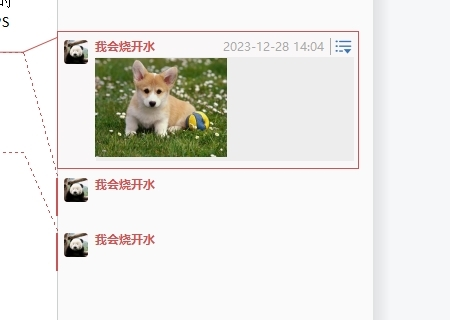
可以看到批註中已經插入了圖片。
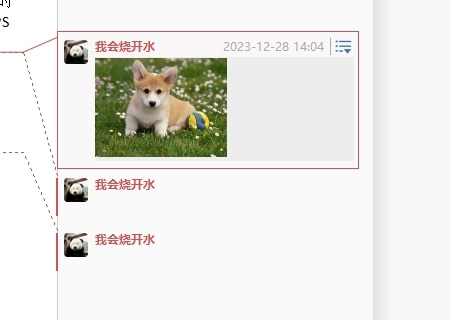
以上是如何在WPS中使用批註添加圖片,簡單一步操作的詳細內容。更多資訊請關注PHP中文網其他相關文章!




